BenQ VH3246, VH3746, VH4246 Quick Start Guide [zh]
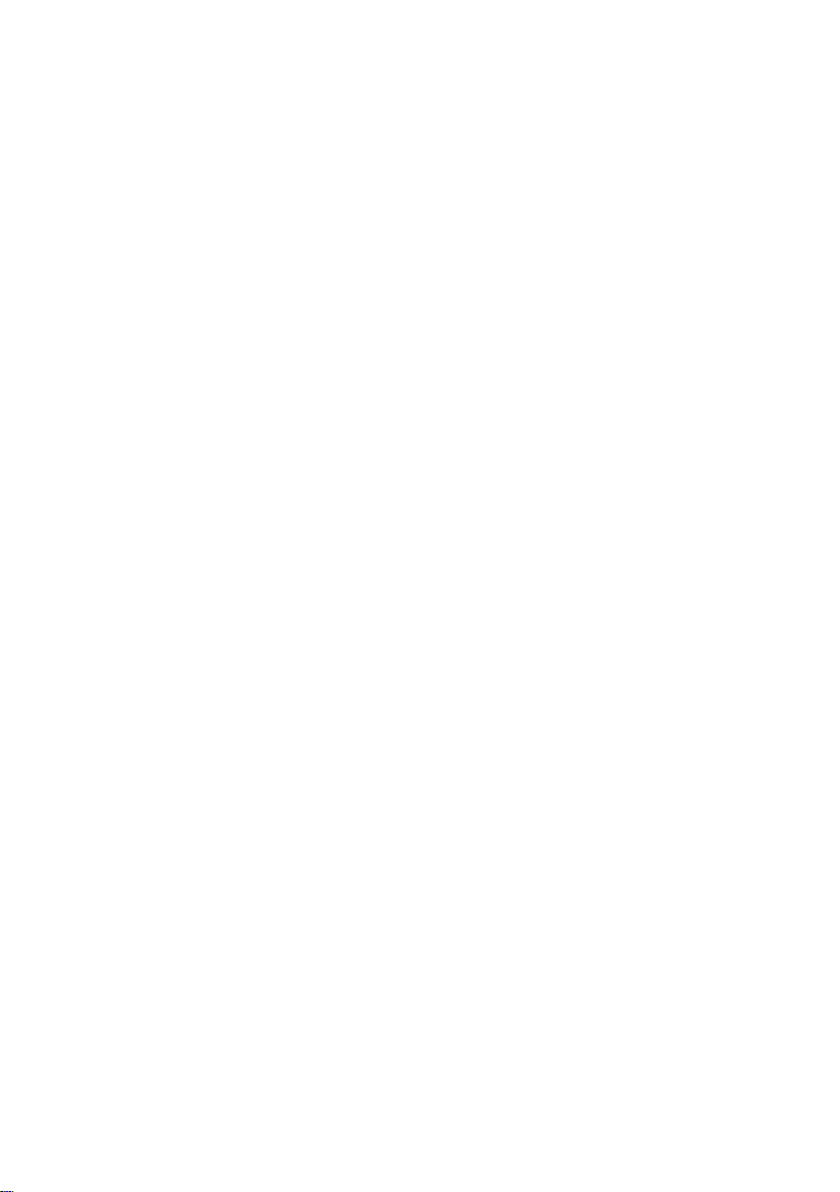
目次 i
第一部分: 快速使用指南 .......................... 1
1. 請先閱讀下列資訊 .......................................................... 2
關於快速使用指南 ....................................................................... 2
關於使用手冊 ............................................................................... 2
2. 檢查包裝內容 .................................................................. 2
3. 選擇及準備適當的安裝位置 ......................................... 3
4. 安裝底座與整線環 ( 僅適用於 VH3246 機型 ) ........... 3
安裝前的注意事項 ....................................................................... 3
安裝底座 ........................................................................................ 4
安裝整線環 ................................................................................... 5
5. 認識您的顯示器 .............................................................. 5
前視圖 ............................................................................................ 5
控制面板 ( 右側 ) .........................................................................6
外接視聽裝置端子面板 ( 左側 ) ................................................7
後視圖 ............................................................................................ 8
6. 連接視訊和音源 .............................................................. 10
支援的輸入訊號種類 ................................................................... 10
類比視訊源輸入 ........................................................................... 10
圖形視訊源輸入 ........................................................................... 10
連接複合視訊輸入 ....................................................................... 11
連接 S-Video 視訊輸入 ................................................................ 11
連接色差視訊輸入 ....................................................................... 12
連接電腦 VGA 視訊輸入 ............................................................ 12
連接 DVI 視訊輸入 ...................................................................... 13
連接 HDMI 視訊輸入 .................................................................. 13
連接立體聲音源輸出 ................................................................... 14
連接耳機輸出 ............................................................................... 14
7. 連接電源線 ...................................................................... 15
8. 調整螢幕角度 .................................................................. 15
9. 基本操作 .......................................................................... 16
開機和待機 ................................................................................... 16
切換輸入訊號 ............................................................................... 16
調整音量 ........................................................................................ 16
關於維護和清潔顯示器的重要資訊 ................................. 17
接下來 ... .............................................................................. 17
目次
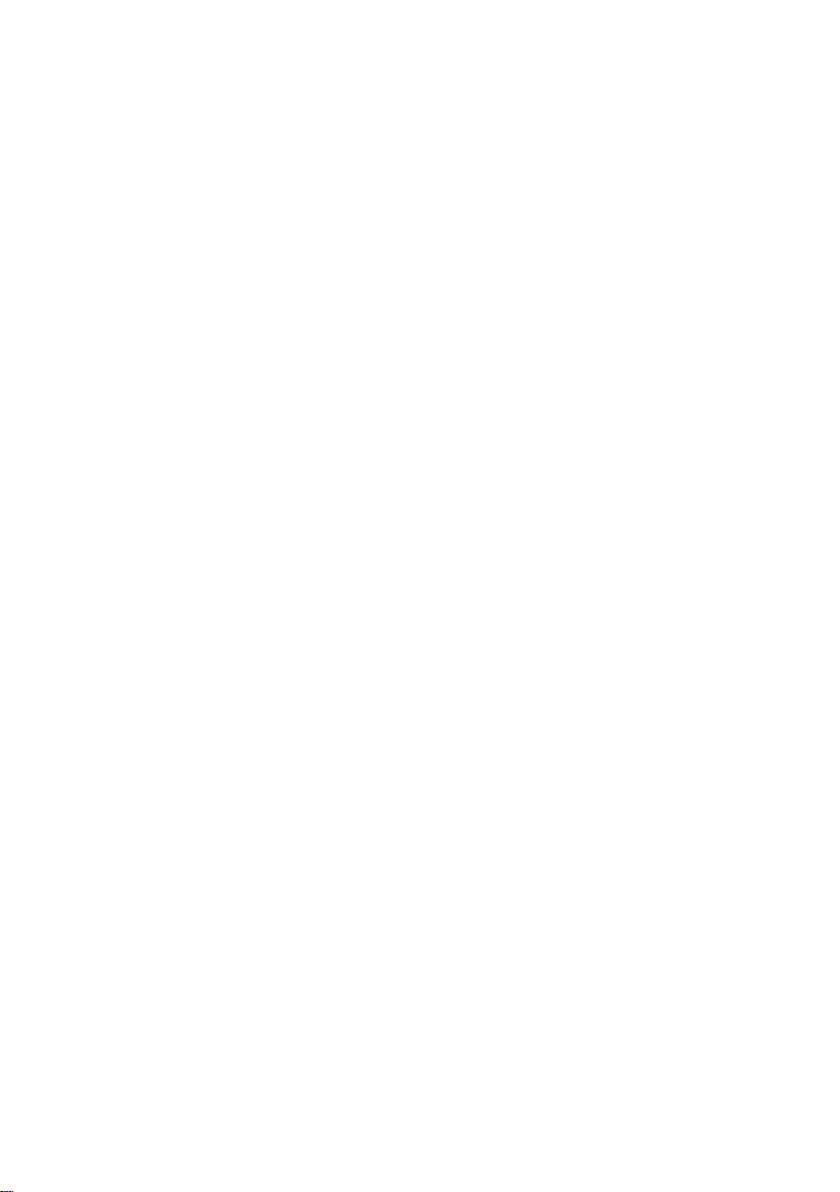
目次ii
第二部分: 使用手冊 .................................. 19
螢幕顯示選單 ......................................................... 20
螢幕顯示選單架構 ..............................................................20
瀏覽螢幕顯示選單 ..............................................................21
螢幕顯示選單中的操作 ............................................................... 21
聲音選單 ...............................................................................22
設定音場效果中的 「使用者模式」 .......................................... 23
畫質選單 ...............................................................................24
各種影像模式使用的時機 .......................................................... 26
調整對比 ........................................................................................ 26
調整亮度 ........................................................................................ 26
設定影像模式中的 「使用者模式」 .......................................... 26
功能選單 ...............................................................................27
關於畫面比例 ............................................................................... 28
子母畫面選單 .......................................................................29
使用子母畫面顯示功能 ............................................................... 30
設定選單 ...............................................................................31
參考資訊 ................................................................. 32
免責聲明 ...............................................................................32
版權聲明 ...............................................................................32
尺寸圖 ...................................................................................32
規格 .......................................................................................35
支援的 PC (D-Sub/DVI) 輸入解析度 ................................36
支援的色差視訊輸入解析度 ..............................................36
支援的 HDMI 輸入解析度 .................................................36
在 PC 上設定適當的輸出解析度 ............................................... 37
疑難排解 ...............................................................................37
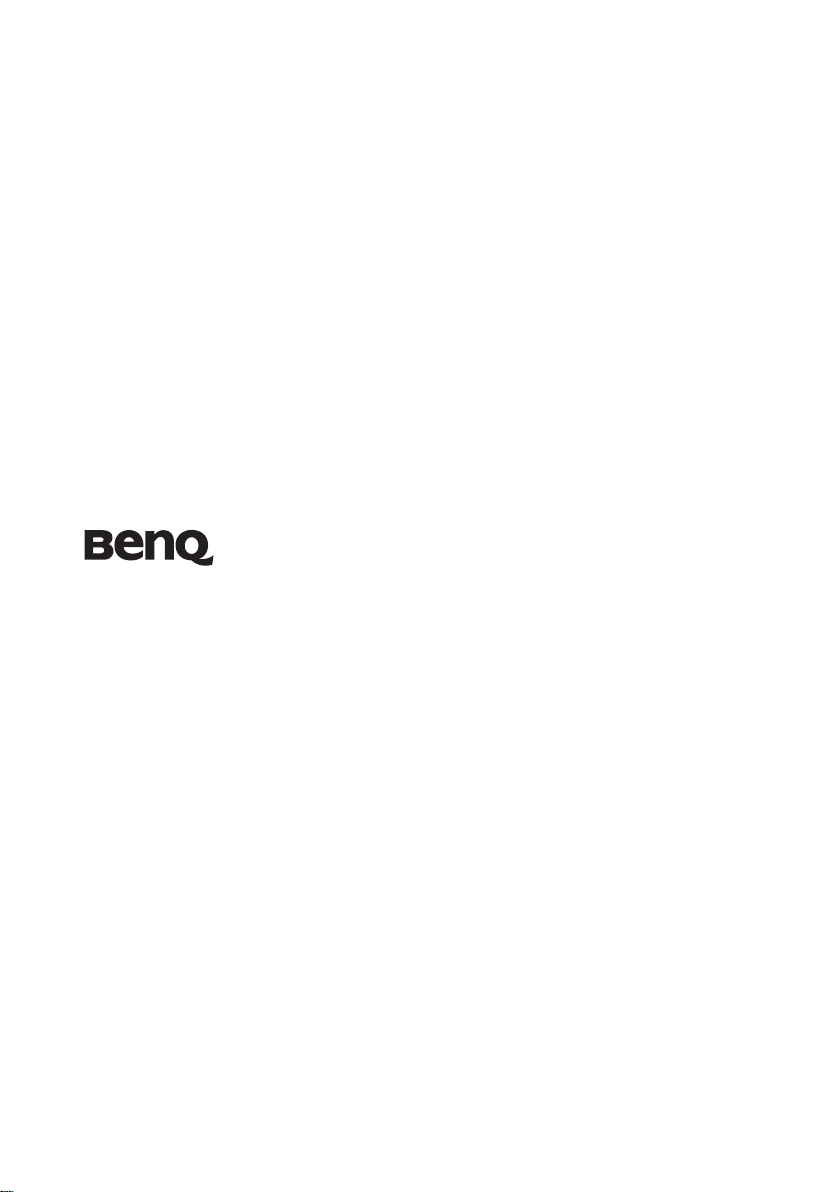
歡迎使用
VH 系列彩色液晶顯示器
第一部分: 快速使用指南
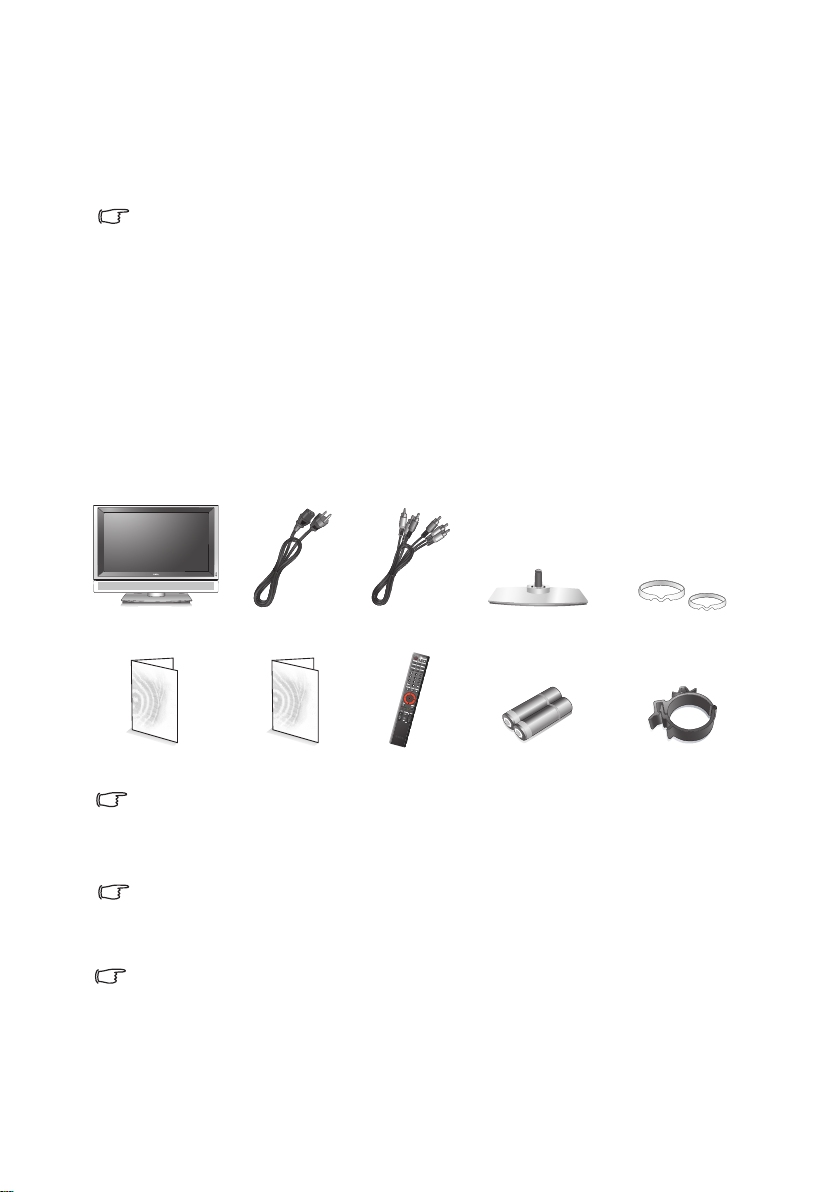
第一部分: 快速使用指南2
1. 請先閱讀下列資訊
感謝您選購了 BenQ 彩色液晶顯示器。 我們由衷希望這台科技先驅的平
面寬螢幕彩色液晶顯示器,能為您未來生活增添無窮的歡樂。在開始安
裝和使用本顯示器之前,請先花上幾分鐘,詳細地閱讀本快速使用指南
內的所有資訊。
本快速使用指南 / 使用手冊適用機型為: VH3246、VH3746 與 VH4246。
關於快速使用指南
第一部份中的快速使用指南,將提供顯示器各部份名稱與功能的介紹,
以及安裝顯示器的相關資訊。
關於使用手冊
第二部份中的使用手冊,將告訴您如何自訂顯示器的設定,讓您可依照
自身的喜好和使用環境得到最佳的視聽享受。此外,在使用手冊中,還
將說明本顯示器的產品規格和故障排除等資訊,提供您未來使用時最有
用的協助。
2. 檢查包裝內容
在打開包裝後,請檢查下列所有物品和配件是否齊全:
本產品所提供的電源線類型可能會隨您購買地點不同而與上圖所示有所差異。
如果有任何物品和配件遺漏或損壞,請馬上與您購買產品的經銷商連
絡,並告訴他們詳細情況。 本使用手冊與參考文件請妥善保存,以方便
隨時參考使用。
如何正確處理產品包裝材料:
• 產品的硬紙板包裝箱 ( 或包裝盒 ) 都是可以回收的。
• 請勿將所有塑膠袋放置在兒童容易拿取的地方。
• 若可能,請妥善收好所有的包裝材料,以方便將來運送本顯示器時使用。
為了您自身和旁人的安全,在安裝顯示器時一定要小心謹慎,避免損壞顯示器
或對使用的人造成危險。
液晶顯示器的螢幕上有一層很薄的玻璃膜,很容易因為敲擊或壓力而造
成裂痕、劃傷,甚至破裂。 同樣地,在過度的施力或極度的溫差變化
下,特殊的液晶材質同樣也可能會受到損壞。 因此,請在安裝或使用時
都要特別地小心謹慎。
彩色液晶顯示器 (x1) 電源線 (x1) 複合視訊 (AV)
訊號線 (x1)
底座 (x1,僅
VH3246 提供 )
塑膠墊圈 (x2,僅
VH3246 提供 )
快速使用指南 / 使用手
冊 (x1)
保固服務資訊
(x1)
遙控器 (x1) AAA 四號電池 (x2) 整線環 (x1,僅
VH3246 提供 )
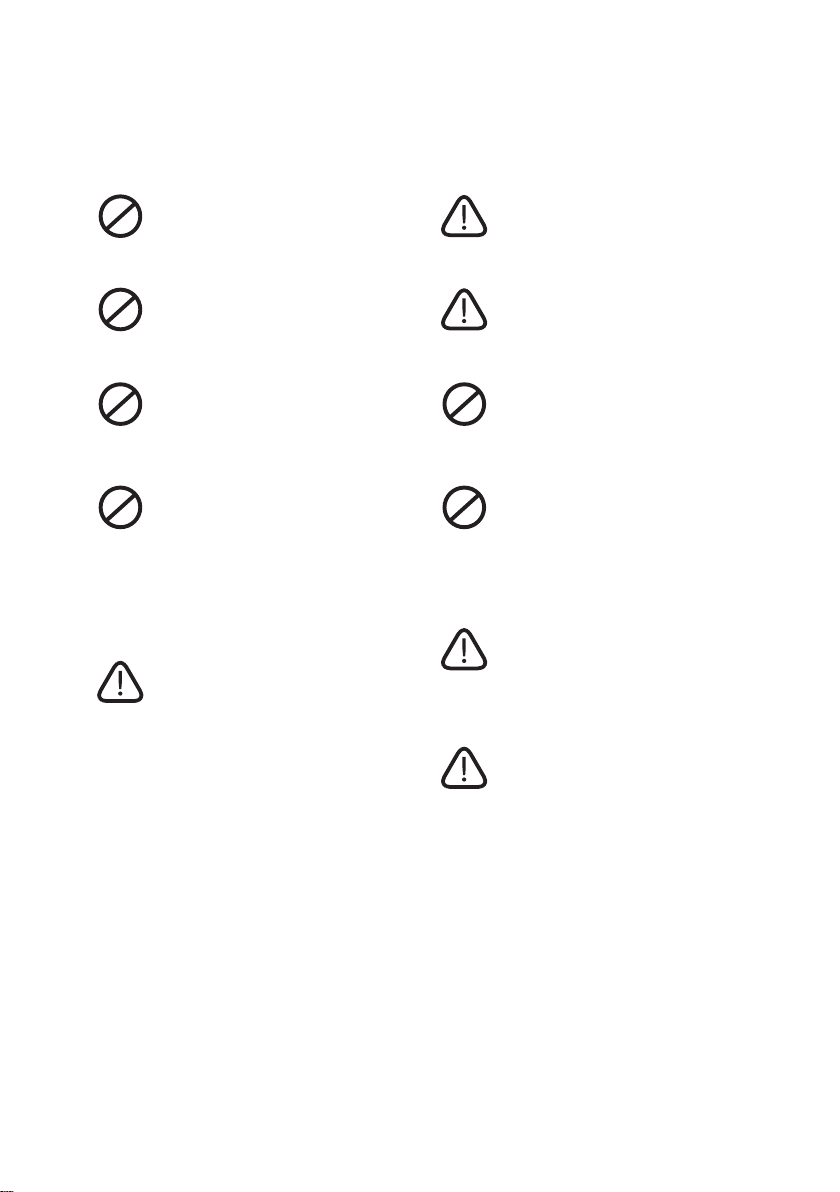
第一部分: 快速使用指南 3
3. 選擇及準備適當的安裝位置
為避免潛在的損害發生以及延長顯示器的使用壽命,請在安裝與操作顯
示器時,遵守以下幾點:
4. 安裝底座與整線環 ( 僅適用於 VH3246 機型 )
安裝前的注意事項
在開始安裝底座前,請您務必注意下列事項:
• 由於顯示器的重量頗重,因此在安裝底座時,務必由兩人以上之成人
進行安裝。
• 顯示器的液晶面板極為脆弱並且易受損傷。在拿取或移動顯示器本體
時,請手持螢幕邊框,避免觸摸到面板本身,並請注意勿讓任何物體
碰撞到液晶面板。請在安裝時,以一塊柔軟乾淨且不掉棉絮的浴巾包
覆顯示器本體,以保護液晶面板。
• 請將顯示器安裝在堅硬、平坦且穩固的平面上,以免顯示器傾倒造成
危險。
請勿將顯示器放置在不穩定、傾
斜或不牢固的平台上,因為可能
會使顯示器掉落,造成顯示器及
人員的嚴重傷害。
若要將顯示器採嵌壁式方式內嵌
於牆壁內使用時,顯示器的上下
方請保留足夠的空間,以保持良
好的通風狀態。
請勿在靠近水的地方使用顯示
器,例如浴池或游泳池,也不要
將顯示器放置在容易被水噴濺的
地方,例如窗戶旁。
若要將顯示器懸掛於牆壁上使
用,顯示器周圍請保留足夠的空
間,以方便將顯示器順利懸掛於
壁掛配件上。
請勿將顯示器放置在距離熱源太
近的地方,例如散熱器、電暖
器、暖爐及其它會產生熱氣的產
品 ( 包括擴大機 )。
當顯示器電源開啟時,請勿覆蓋
或阻塞機體的任何通風口或開
口。 建議您定期清理機身上的通
風口,以保持散熱順暢。
請勿將顯示器放置在陽光或強光
直接照射到的地方,因為過熱的
陽光可能會對顯示器產生損傷,
而強光的直接照射則會影響顯示
內容的觀賞。
請勿將顯示器放置在通風不佳的
環境中。
若要將本顯示器懸掛於牆壁上使
用,請務必使用本公司專為本產
品型號所提供的壁掛配件, 並確
保壁掛配件裝釘的位置是水平
的。 安裝時,務必請合格專業的
技術人員來幫您安裝,一定要確
認壁掛配件是否已經牢固地深鎖
於牆壁內層上,而不是只有鎖在
牆壁的裝潢薄板上,千萬不要僅
僅使用任何種類的膠黏在牆壁
上。
本顯示器上沒有可切斷電源供應
的電源開關。在安裝本顯示器
時,請在顯示器與電源插座間加
裝可以切斷電源的開關裝置,或
讓電源插座位於顯示器附近可以
方便接近的地方,以備萬一顯示
器發生故障時,可以迅速切斷電
源,或取下電源插頭。
請注意並遵守所有標示在顯示器
上的警告與指示。

第一部分: 快速使用指南4
安裝底座
1. 如右圖所示,使底座較寬部份
面向前方,並將兩個塑膠墊圈
套上底座軸。
2. 塑膠墊圈安裝完成後,其位置
應如右圖所示。請特別注意墊
圈上 「V」字形部位的方向,切
勿安裝錯誤。
3. 將顯示器本體抬起,並將顯示
器底部的底座孔對齊底座軸,
然後如右圖所示以約 30 度的角
度套入底座。在套入時,請注
意必須讓顯示器底部的定位柱
對齊底座上的定位孔。
4. 顯示器本體套入底座後,將本
體旋轉面向正前方,安裝即告
完成。
塑膠墊圈
底座軸
較寬部份面向前方
塑膠墊圈
底座軸
請特別注意墊圈上
此「V」字形部位
的方向
30
o
定位柱
定位孔
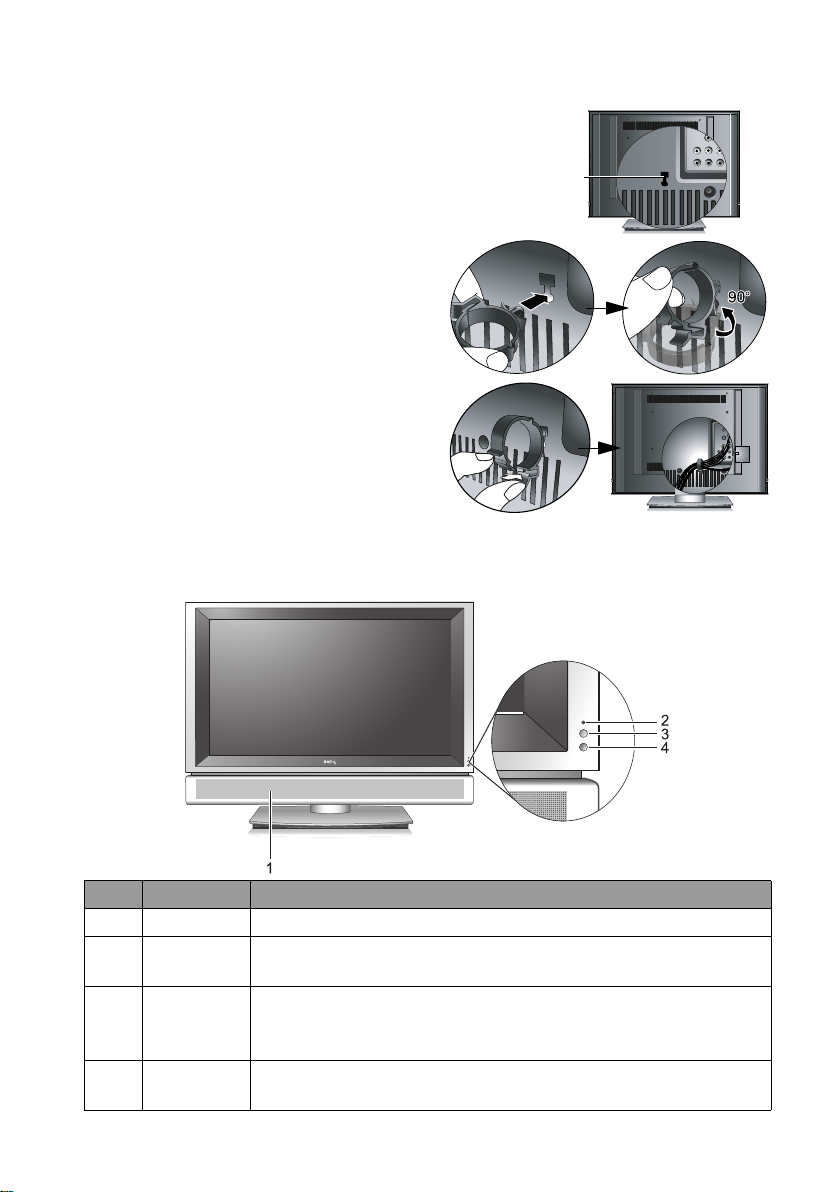
第一部分: 快速使用指南 5
安裝整線環
5. 認識您的顯示器
前視圖
1. 整線環安裝孔的位置在顯示器
背面,如右圖所示。
2. 如右圖所示安裝整線環。
3. 在完成訊號纜線的連接後,將
整線環打開,使訊號纜線整齊
放置於環中,然後將整線環扣
上。
編號 名稱 說明
1
揚聲器 提供高音質且逼真的音效輸出。
2
電源指示燈
• 當顯示器電源開啟時,此指示燈會亮綠色。
• 當顯示器電源處於待機狀態時,此指示燈會亮紅色。
3
光線感應器
若自動調整背光亮度的功能 ( 請參閱第 31 頁的 「背光亮
度」 ) 啟用時,此感應器將會根據當時外在環境的光線亮
度自動調整顯示器的背光亮度。
4
遙控訊號感
應窗
接收從遙控器傳送過來的訊號。 請勿將任何物體放置於此
感應器前方,以避免阻礙訊號的接收。
整線環安裝孔
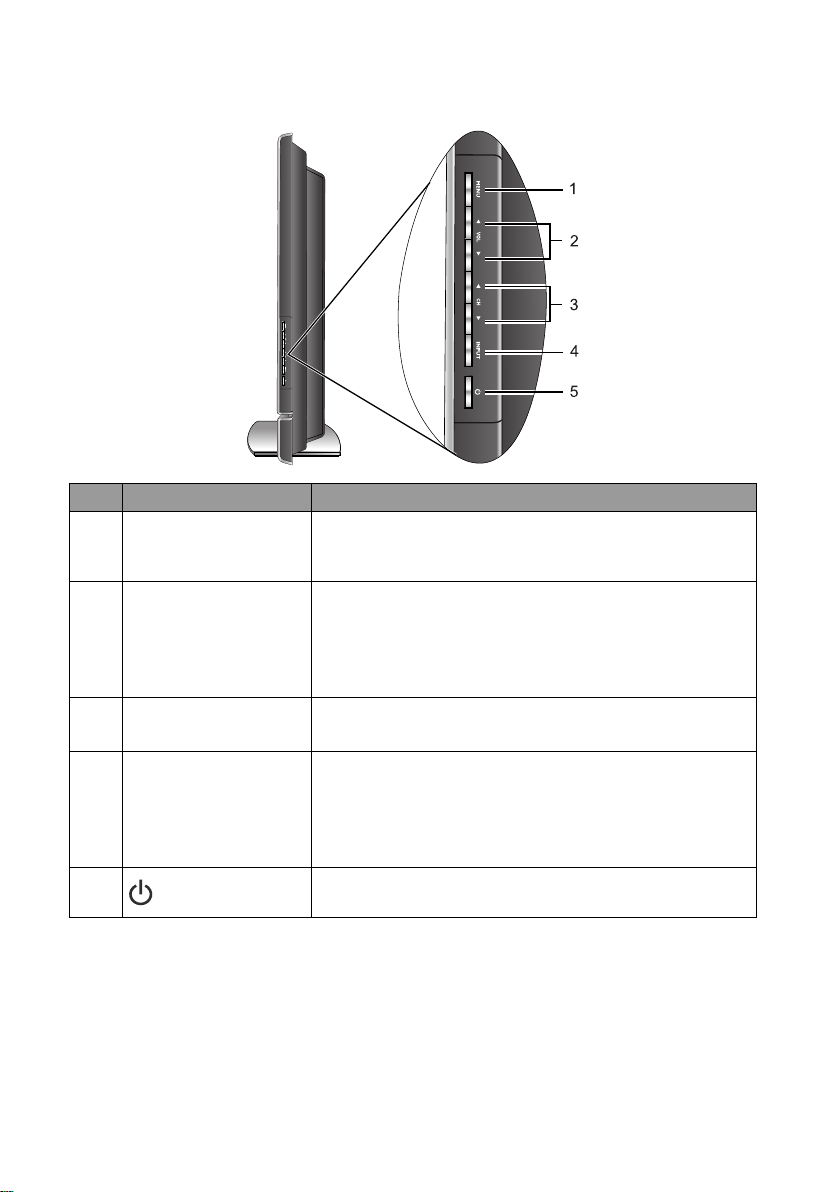
第一部分: 快速使用指南6
控制面板 ( 右側 )
編號 名稱 說明
1
MENU ( 選單 ) 按鈕
按下此按鈕可顯示螢幕顯示選單,再按一次此按
鈕可將之關閉。請參閱第 21 頁的 「瀏覽螢幕顯示
選單」。
2
VOL ( 音量 ) /
按鈕
• 用以調整顯示器之內建揚聲器的音量大小。請參
閱第 16 頁的 「調整音量」。
• 在螢幕顯示選單中,按這些按鈕可進行左右選擇
或變更設定。請參閱第 21 頁的 「瀏覽螢幕顯示
選單」。
3
CH ( 選擇 ) /
按鈕
在螢幕顯示選單中,按這些按鈕可進行上下選擇。
請參閱第 21 頁的 「瀏覽螢幕顯示選單」。
4
INPUT ( 輸入選擇 )
按鈕
• 可讓您選擇不同的輸入訊號源。請參閱第 16 頁
的 「切換輸入訊號」。
• 在螢幕顯示選單開啟時,按此按鈕可選擇反白的
功能,或進入子選單 ( 若有的話 )。請參閱第 21
頁的 「瀏覽螢幕顯示選單」。
5
( 電源 ) 按鈕
按此按鈕可開啟顯示器的電源,或讓顯示器進入
待機模式。請參閱第 16 頁的 「開機和待機」。
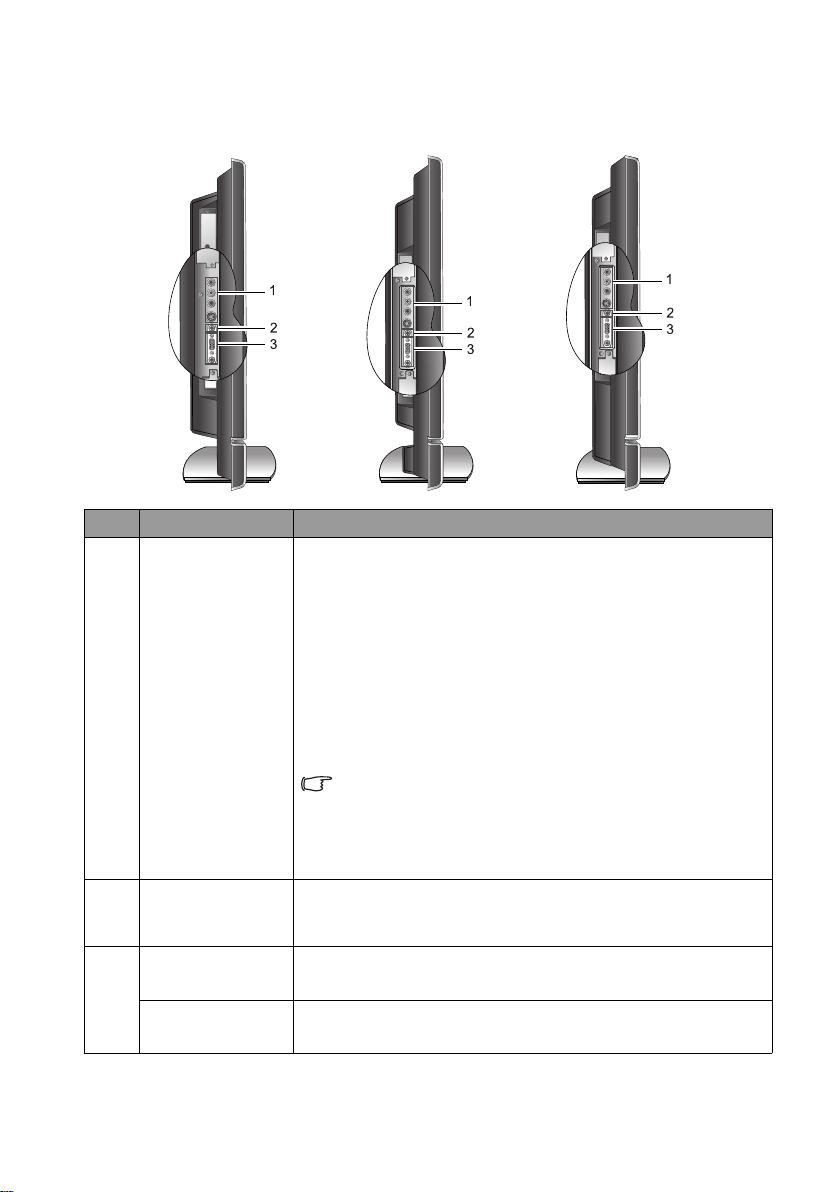
第一部分: 快速使用指南 7
外接視聽裝置端子面板 ( 左側 )
編號 名稱 說明
1
AV 4 輸入端子
( 複合視訊或 S-
Video)
• VIDEO ( 複合視訊 ) 輸入端子:用以連接至視訊來源
裝置的複合視訊輸出端子。請參閱第 11 頁的 「連接
複合視訊輸入」。
• S-VIDEO (S-Video 視訊 ) 輸入端子:用以連接至視訊
來源裝置的 S-Video 輸出端子。 請參閱第 11 頁的
「連接 S-Video 視訊輸入」。
• AUDIO L/R ( 左 / 右聲道音源 ) 輸入端子:用以連接
至視訊來源裝置對應於複合視訊或 S-Video 視訊的左
右聲道音訊輸出端子。請參閱第 11 頁的 「連接複合
視訊輸入」與第 11 頁的 「連接 S-Video 視訊輸入」。
您可以使用複合視訊或 S-Video 視訊的輸入端子來連
接外接的視訊來源裝置。 如果兩組端子同時都已經連
接至視訊來源,那麼顯示器僅會顯示 S-Video 視訊輸
入。 若需選擇其一,建議您 S-Video 所提供的影像畫
質會比較好。
2
耳機插孔
此插孔可讓您外接耳機以提供聲音輸出使用。當外接
耳機一接上時,顯示器內建的揚聲器會立刻變成靜音
狀態,所有聲音改由耳機輸出。
3
PC D-SUB ( 電腦
VGA 視訊輸入 )
用以連接至電腦的 VGA 視訊 (D-Sub) 輸出端子。請參
閱第 12 頁的 「連接電腦 VG A 視訊輸入」。
PC AUDIO IN (
電腦音訊輸入 )
用以連接至電腦的 VGA 視訊輸出所對應的音訊輸出端
子。請參閱第 12 頁的 「連接電腦 VGA 視訊輸入」。
VH3246
VH3746
VH4246
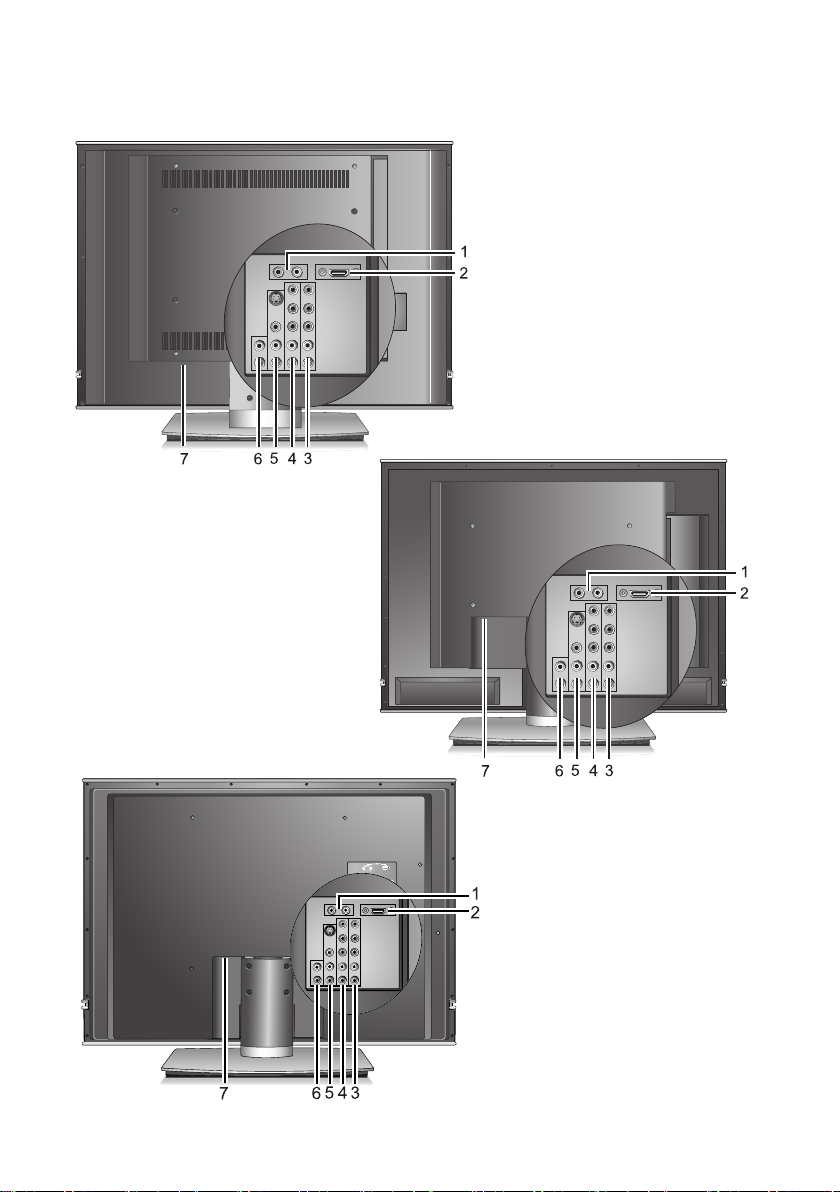
第一部分: 快速使用指南8
後視圖
VH3746
VH3246
VH4246
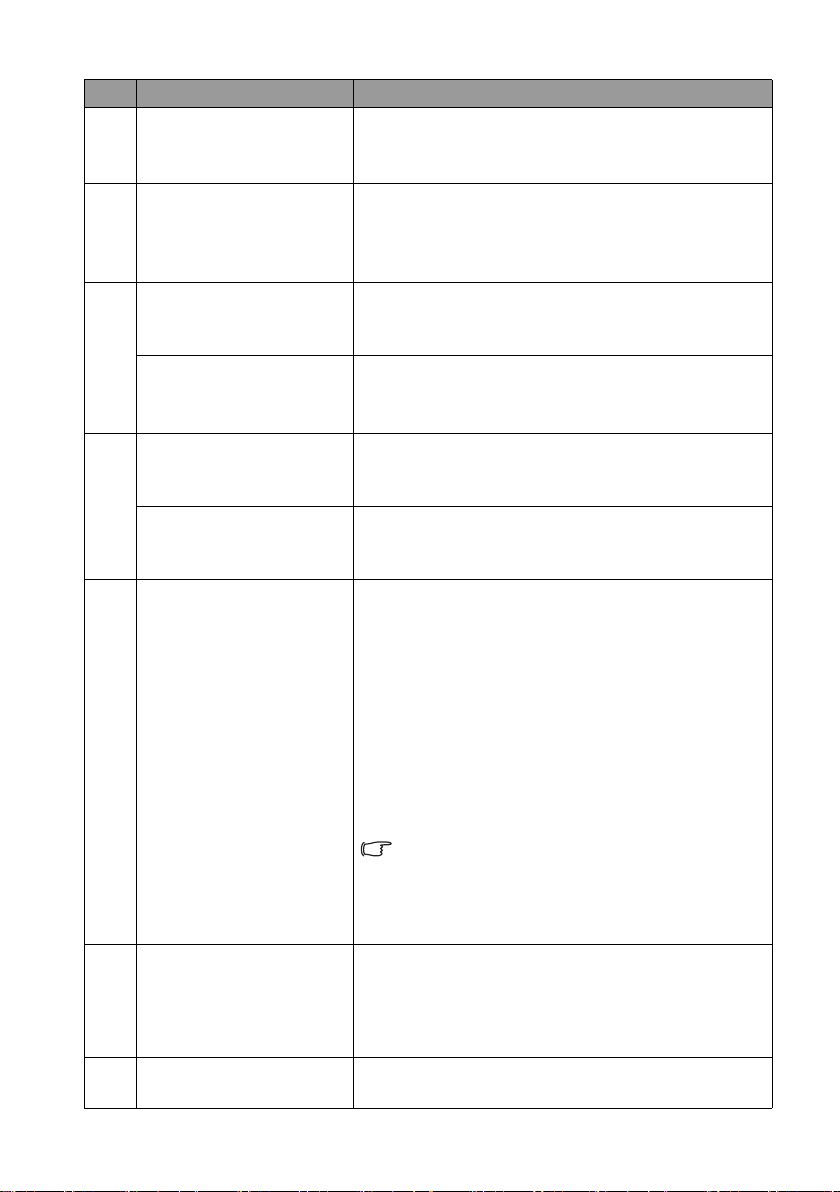
第一部分: 快速使用指南 9
編號 名稱 說明
1
DVI-AUDIO L/R (DVI
左 / 右聲道輸入 )
用以連接至電腦的 DVI 視訊輸出所對應的左 /
右聲道音訊輸出端子。請參閱第 13 頁的 「連
接 DVI 視訊輸入」。
2
HDMI (HDMI 輸入 )
用以連接至電腦的 DVI 數位視訊輸出端子,或
視訊來源裝置的 HDMI 數位音訊 / 視訊輸出端
子。請參閱第 13 頁的 「連接 DVI 視訊輸入」
與第 13 頁的 「連接 HDMI 視訊輸入」。
3
AV 1 Y C
B/PB CR/PR
(AV 1 色差視訊輸入 )
用以連接至視訊來源裝置的色差視訊輸出端子
(Y C
B/PB CR/PR)。請參閱第 12 頁的 「連接色
差視訊輸入」。
AV 1 AUD I O L/ R
(AV 1 色差視訊左 / 右聲
道音源輸入 )
用以連接至視訊來源裝置對應於色差視訊輸出
的左 / 右聲道音源輸出端子。請參閱第 12 頁的
「連接色差視訊輸入」。
4
AV 2 Y C
B/PB CR/PR
(AV 2 色差視訊輸入 )
用以連接至視訊來源裝置的色差視訊輸出端子
(Y C
B/PB CR/PR)。請參閱第 12 頁的 「連接色
差視訊輸入」。
AV 2 AUDIO L/R (AV 2
色差視訊左 / 右聲道音
源輸入 )
用以連接至視訊來源裝置對應於色差視訊輸出
的左 / 右聲道音源輸出端子。請參閱第 12 頁的
「連接色差視訊輸入」。
5
AV 3 輸入 ( 複合視訊或
S-Video)
• VIDEO ( 複合視訊 ) 輸入端子:用以連接至視
訊來源裝置的複合視訊輸出端子。請參閱第
11 頁的 「連接複合視訊輸入」。
• S-VIDEO (S-Video 視訊 ) 輸入端子:用以連接
至視訊來源裝置的 S-Video 輸出端子。 請參閱
第 11 頁的 「連接 S-Video 視訊輸入」。
• AUDIO L/R ( 左 / 右聲道音源 ) 輸入端子:用
以連接至視訊來源裝置對應於複合視訊或 S-
Video 視訊的左右聲道音訊輸出端子。請參閱
第 11 頁的 「連接複合視訊輸入」與第 11 頁
的 「連接 S-Video 視訊輸入」。
您可以使用複合視訊或 S-Video 視訊的輸入端
子來連接外接的視訊來源裝置。 如果兩組端子
同時都已經連接至視訊來源,那麼顯示器會優
先使用 S-Video 視訊輸入。 若需選擇其一,建
議您 S-Video 所提供的影像畫質會比較好。
6
AUD IO O U T L /R ( 左 /
右聲道音源輸出 )
用以連接至外接音源裝置的左 / 右聲道音源輸
入端子。此輸出端子可在任何時候連接使用。
然而,其輸出音量大小是固定不變的,並無法
從顯示器上調整。請參閱第 14 頁的 「連接立
體聲音源輸出」。
7
AC INLET ( 電源輸入 )
用以連接電源線。請參閱第 15 頁的 「7. 連接
電源線」。
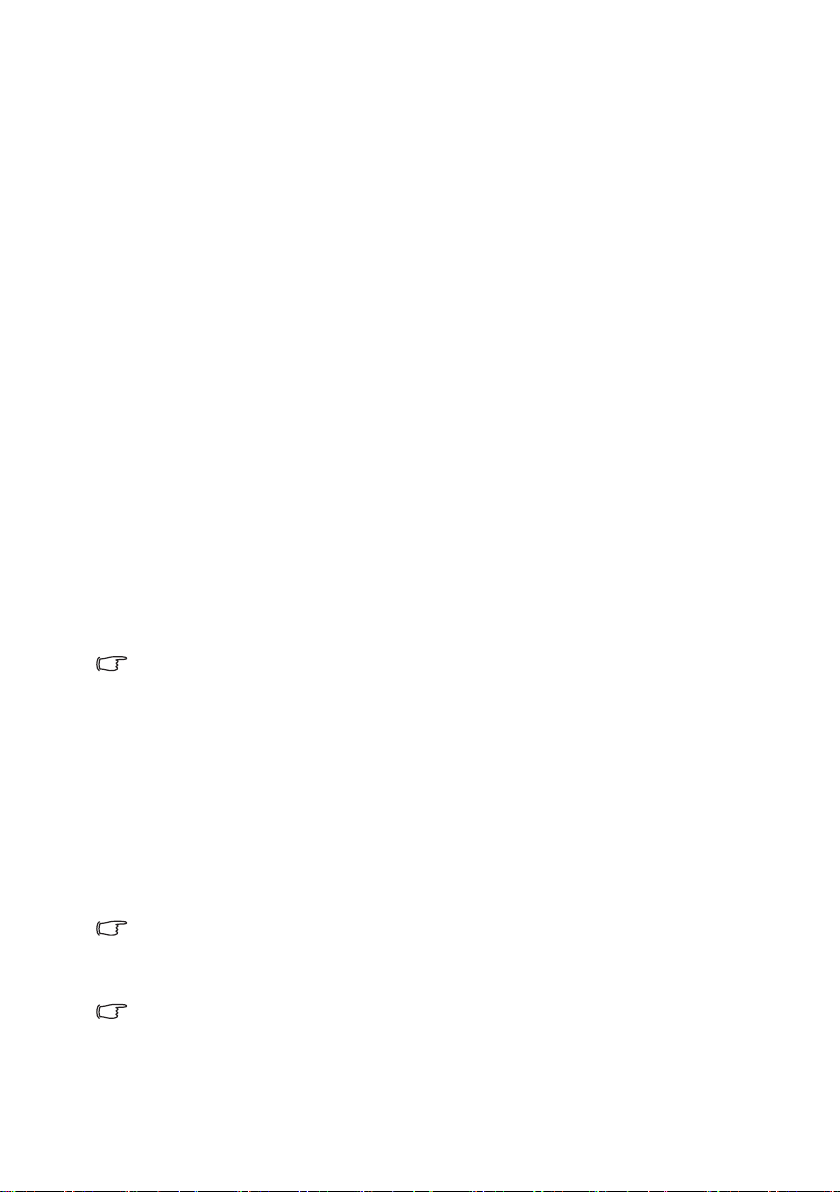
第一部分: 快速使用指南10
6. 連接視訊和音源
支援的輸入訊號種類
本顯示器可支援同時連接數種不同類型的視訊輸入來源,並可讓您隨時
自行選擇想要欣賞的視訊輸入來源。 您可使用顯示器上的 INPUT ( 輸入
選擇 ) 按鈕切換選擇想使用的輸入源。
在本顯示器上有許多可使用的類比與圖形視訊輸入端子,以及相對應的
音訊輸入端子 ( 亦可參閱第 7 頁的 「外接視聽裝置端子面板 ( 左側 )」
或第 8 頁的 「後視圖」 ):
• 類比視訊源輸入: 包括 2 組 S-Video 視訊輸入端子、 2 組複合視訊 (AV)
輸入端子與 2 組色差視訊輸入端子。
• 圖形視訊源輸入: 包括 1 組 HDMI/DVI 數位傳輸介面端子和 1 組電腦
VGA 視訊輸入端子。
類比視訊源輸入
您可將具備有類比視訊輸出的裝置 ( 例如卡式錄放影機、電視遊樂器或
DVD 播放機 ) 連接到顯示器的複合視訊或 S-Video 視訊輸入端子使用,
並使用顯示器上的 INPUT ( 輸入選擇 ) 按鈕選擇 「AV 3 」、「 AV 4 」輸
入 ( 複合視訊 ) 或「AV 3 - S 」、「 AV 4 - S 」輸入 (S-Video 視訊 ) 以觀賞這
些視訊輸入畫面。 連接方式請參閱第 11 頁的 「連接複合視訊輸入」和
第 11 頁的 「連接 S-Video 視訊輸入」。
您也可以將視訊輸出裝置的色差視訊輸出端子,例如外接數位電視
(DTV) 調諧器,連接到顯示器的色差視訊輸入端子,並分別選擇
「AV 1 」或 「AV 2 」以觀賞色差視訊輸入畫面。更多資訊請參閱第 12 頁
的 「連接色差視訊輸入」。
在以上三種類比視訊源輸入中,色差視訊輸入所提供的畫面品質是最高的。
圖形視訊源輸入
您可將電腦的 VGA 視訊輸出連接到顯示器的 PC D-Sub 輸入端子。若要
獲得更高的畫質,您可將電腦的 DVI 數位視訊輸出,透過 DVI 轉
HDMI 連接線連接至顯示器的 HDMI 數位視訊輸入端子。若您的視訊
輸出裝置支援 HDMI 輸出,您也可以將之直接連接至顯示器的 HDMI
輸入端子使用。 請依據您所連接的視訊種類,使用顯示器上的 INPUT (
輸入選擇 ) 按鈕選擇 「PC」、「 DVI」或 「HDMI」輸入以觀賞這些視
訊輸入畫面。 連接方式請參閱第 12 頁的 「連接電腦 VGA 視訊輸入」、
第 13 頁的 「連接 DVI 視訊輸入」和第 13 頁的 「連接 HDMI 視訊輸
入」。
若要充分利用本顯示器的高解析度顯示能力,請將您的視訊輸出設備 ( 例如
DVD 播放機或電腦 ) 的視訊輸出解析度設定為接近或吻合本顯示器之面板解析
度的設定 ( 若視訊輸出設備支援的話 ),例如 1360 x 768 (PC 視訊 ) 的解析度。
關於如何設定輸出解析度的相關資訊,請參考所連接設備的說明文件。
連接輸入訊號時的注意事項:
• 為了安全起見,在連接任何外接裝置前,請務必先關閉顯示器與視訊輸出裝
置的電源。
• 在決定使用的連接方式前,請先熟悉認識顯示器上每個輸入端子孔的位置和
類型。因為若連接方式錯誤,會影響到影像的畫質。
• 連接後請確認所有的接頭和訊號線都已牢牢地連接固定而沒有鬆脫的情況。
